AIチャットサービスのChatGPT(チャットGPT)を日本語で使用する方法について解説します。また、ChatGPTの回答が英語で返ってきた時に日本語に直す方法、回答の途中で止まった時の対処法などについても紹介します。
目次
ChatGPT(チャットGPT)の日本語対応状況について
執筆時点、AIチャットサービスのChatGPT(チャットGPT)は、メニューやボタンなどのユーザーインターフェースは日本語に対応していませんが、ChatGPTのプロンプト(命令文章)と回答については日本語に対応しているため、基本的なやり取りは日本語で行うことができます。
そのため、ChatGPTのユーザーインターフェースを含む、全てを日本語表記で使用する場合は、ブラウザアプリのSafariやChromeなどに備わった翻訳機能を使用する必要があります。
SafariでChatGPTを日本語で使用する方法
iPhoneを使用している場合、標準のブラウザアプリ「Safari」に備わっている翻訳機能を使用することで、ChatGPTのユーザーインターフェースを日本語表記に変更することができます。
ブラウザに備わっている翻訳機能でChatGPTを日本語化した場合、プロンプトの送信時などにエラーが発生する場合がありますが、Safariであれば翻訳状態のまま使用することができました。
- SafariでChatGPTにアクセスしログインする
- URLバー左にあるぁあマークをタップ
- Webサイトを翻訳…をタップ
- メニューから日本語を選択
- ChatGPTのユーザーインターフェースが日本語で表示されます
※ iOS16.4.1のSafariを使用。2023年4月27日に動作確認。
※ 「Webサイトを翻訳…」が表示されない場合はSafariを再起動してください。
ChromeでChatGPTを日本語で使用する方法
もしiOSやAndroid向けに配信されているアプリ版Chromeを使用している場合は、以下の手順でChatGPTのユーザーインターフェースを日本語表記に変更することができます。
ただし、Chromeの場合だと翻訳したままプロンプトを送信するとエラーが起こる可能性があるため、ChatGPTとやり取りする際には翻訳を解除し、「原文のページを表示」に戻す必要があります。
- ChromeでChatGPTにアクセスしログインする
- URLバーの左にあるスパナマークをタップ
- ページを翻訳するをタップ
- Fromが英語、Toが日本語になっていることを確認する
- 翻訳をタップ
- 「ページが翻訳されました」と表示され、ChatGPTのUIが日本語で表示されます
ChatGPTの回答が英語になる時の対処
ChatGPTで日本語のプロンプト(命令文章)を送信した場合、通常であれば日本語で回答が返ってきますが、プロンプトの先頭に英字などが含まれる場合は英語の回答が返ってくる場合があります。
そういった場合は、ChatGPTに「日本語で答えて」と送信することで、日本語の回答が返ってくるので、試してみるようにしてください。
ChatGPTの回答が途中で途切れる、止まる時の対処
ChatGPTの回答が長文になる場合、回答の文章が途中で止まる場合があります。もしChatGPTの回答が完全に停止した場合は、回答の最後の行をコピー&ペーストして送信することで、続きの回答が表示されます。
ただし、ネットワークエラー(network error)などが発生した場合は、最後の行を送信してもエラーになることがあります。そのような場合には、時間をあけてから再度試すようにしてください。

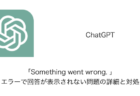
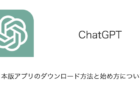
コメントを投稿する(承認後に反映)